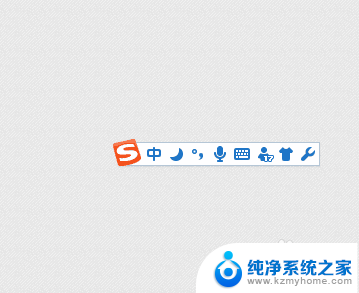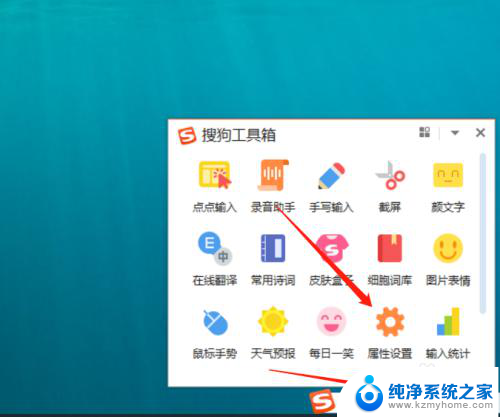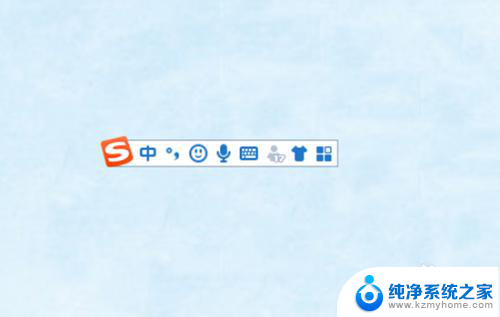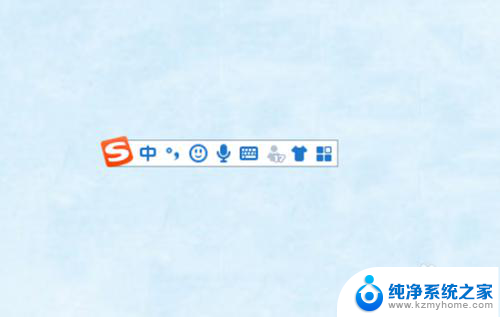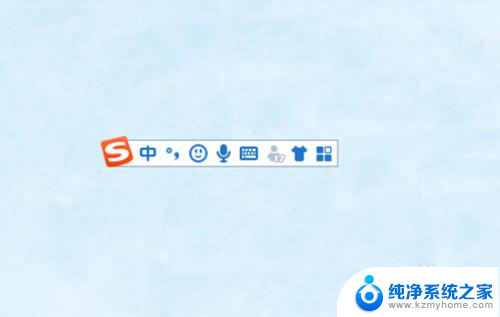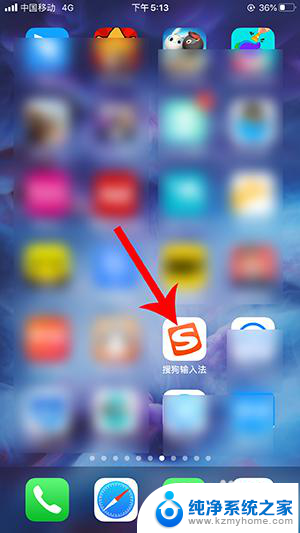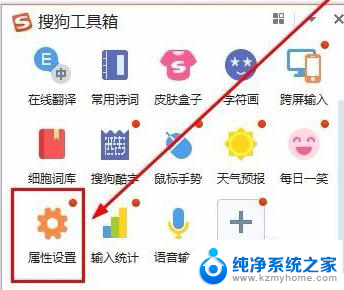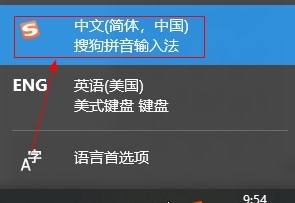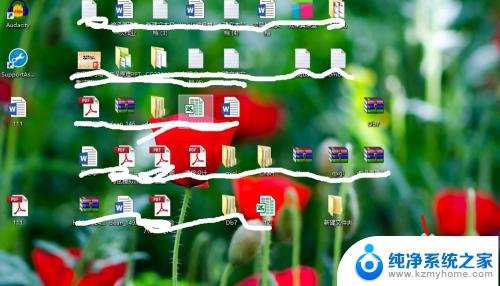搜狗输入法快捷短语同步不了 搜狗输入法快捷短语数据同步设置方法
更新时间:2024-02-29 16:41:14作者:yang
在日常使用手机时,我们往往会依赖输入法来进行文字输入,搜狗输入法作为一款颇受欢迎的输入工具,其快捷短语功能更是为用户带来了便利。有时候我们可能会遇到搜狗输入法快捷短语数据无法同步的问题。如何设置搜狗输入法快捷短语数据同步呢?让我们一起来探讨解决方法。
具体步骤:
1.要设置快捷短语数据同步,输入法自然击开。如图。
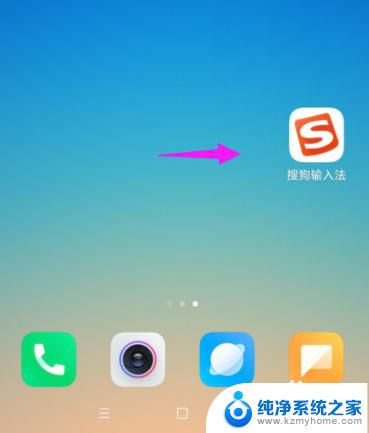
2.圈起的【我的】击开,如图。
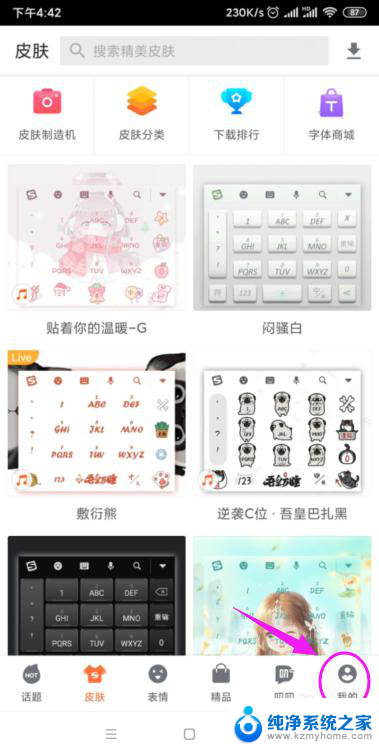
3.圈起的【设置】也击开,如图。
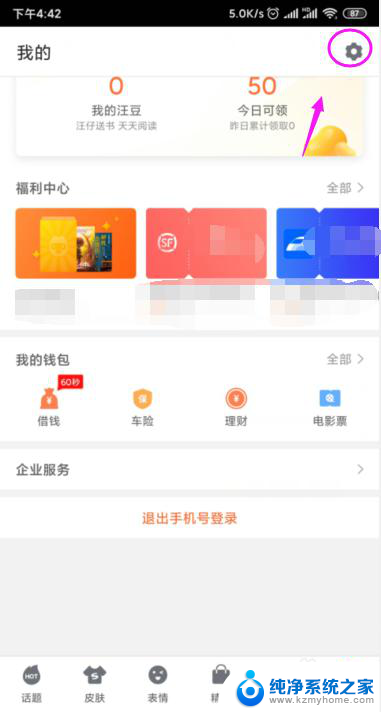
4.【数据同步】随机按开下,如图。
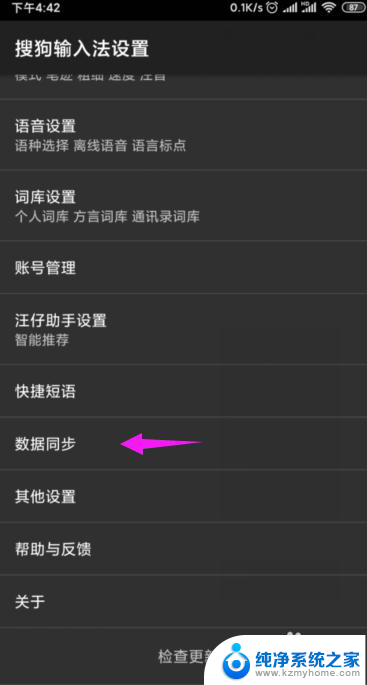
5.【快捷短语数据同步】未勾选开,如图。
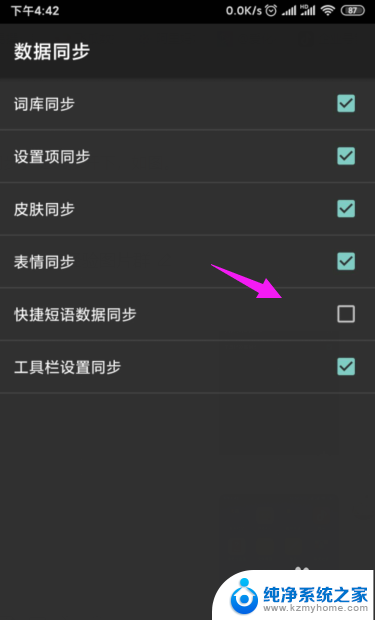
6.直接勾选开启【快捷短语数据同步】,如图。
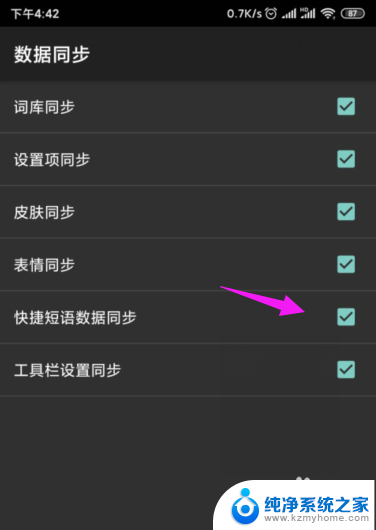
以上就是关于搜狗输入法快捷短语同步不了的全部内容,如果您遇到相同情况,可以按照以上方法解决。